Introducción a Virtual Machine Manager 2008 R2 (VMM2008R2)
|
|
System Center Virtual Machine Manager 2008 R2 es una herramienta para la administración centralizada de Servidores de Virtualización Hyper-V (equivalente al Virtual Center de VMWare), que incluye soporte para máquinas Virtual Server 2005 y VMWare ESX (gracias a los Web Services de VMWare Virtual Center). A través de este artículo, se ofrece una introducción a Virtual Machine Manager 2008 R2, describiendo sus principales conceptos y componentes (VMM Server, VMM Administrator Console, VMM Library Server, VMM Self-Service Portal, VMM Database, etc.). |
Virtual Machine Manager 2008 R2, es un producto de la familia System Center, que actúa como una herramienta de administración centralizada para servidores Hyper-V, incluyendo soporte también para Virtual Server 2005 y VMWare. Esto lo convierte en una herramienta de gran utilidad en entornos intensivos en virtualización (Server Virtualization, nuestro pan de cada día en toda empresa que se precie), es decir, que trabajan con múltiples servidores Hyper-V, facilitándose así las tareas más rutinarias (y las menos también) de administración y mantenimiento.
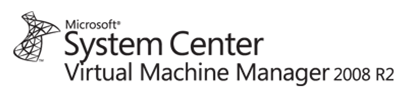 De este modo, con Virtual Machine Manager 2008 R2 se dispone de una ubicación única (independientemente del número de Host que tengamos) desde la que crear nuevas máquinas virtuales (de forma algo diferente al crear Máquinas Virtuales desde Hyper-V Manager), crear Checkpoints de Máquinas Virtuales (es decir, los Snapshots de Máquinas Virtuales), Migrar o mover Máquinas Virtuales (el Export e Import de Hyper-V), convertir máquinas físicas en máquinas virtuales, gestionar el estado de las Máquinas Virtuales (iniciar, parar, pausar, etc.), etc.
En cualquier caso, es importante tener en cuenta, que Virtual Machine Manager no sólo ofrece una consola centralizada para la gestión de Host y Máquinas Virtuales, sino que por el contrario, ofrece mucho más, como la creación y gestión de librerías de recursos compartidos (VHDs, imágenes ISO, perfiles de hardware y software, etc.), asistentes para la convertir de físico a virtual, asistentes para convertir de virtual a virtual, etc. Es más, como Virtual Machine Manager 2008 R2, cambiará la forma en la que administraremos nuestro entorno de virtualización, no sólo la herramienta.
Poco a poco y paso a paso. En este artículo, principalmente introduciremos los principales componentes de Virtual Machine Manager 2008 R2, a la vez que daremos a conocer algunos de sus conceptos y léxico (Roma no se hizo en un día). Empezamos.
Componentes de Virtual Machine Manager 2008 R2
Virtual Machine Manager 2008 R2 está formado por un conjunto de componentes, los cuales, en función de cómo se desplieguen, dan forma a diferentes topologías de configuración de un infraestructura.
Realmente, la topología que montemos, debería venir guiada por las características del entorno, principalmente por el número de servidores de virtualización (Hosts) que deseamos gestionar y sus ubicaciones o localizaciones (especialmente, si tenemos múltiples localizaciones separadas por enlaces lentos, y/o para separar entornos productivos del resto de entornos - desarrollo, pre-producción, calidad, etc.). De este modo, en una implementación con un pequeño número de Host se podrían montar todos los componentes en una única máquina (VMM Server, VMM Database, VMM Library Server, etc), mientras que con un elevado número de Hosts (ej: cientos) deberían distribuirse los diferentes componentes entre máquinas independientes, implementar múltiples VMM Library Servers, etc
Virtual Machine Manager 2008 R2 requiere Directorio Activo, detalle que tendremos que tener en cuenta en el diseño de nuestra infraestructura de virtualización.
Otro par de aspectos relevantes para una infraestructura de Virtual Machine Manager 2008 R2, es por supuesto el Almacenamiento SAN utilizado (de lo cual de momento, no he podido probar nada) y la configuración de Red (anteriormente ya vimos algo de la problemática de la configuración de Redes Virtuales, Switch Port Trunk, y VLAN Tagging). De momento, no vamos a entrar en detalles, aunque estaría muy bien poder contar más cositas sobre ambos aspectos relativos a una implantación de Virtual Machine Manager 2008 R2. Sin desviarnos del tema, continuamos.
Los componentes de Virtual Machine Manager 2008 R2 son:
- VMM Server. Se trata del componente principal de Virtual Machine Manager 2008 R2. No puede dotarse de Alta Disponibililidad a través del Failover Cluster de Windows Server 2008, sin embargo, está soportado montar VMM Server sobre una Máquina Virtual la cual esté ejecutándose sobre un Failover Cluster, y así dotar de Alta Disponibilidad al VMM Server. También está soportado montar VMM Server sobre un Host, aunque sólo es recomendable en instalaciones muy pequeñas, con pocos Hosts.
En la instalación del VMM Server, es necesario configurar los puertos TCP que se desean utilizar. La recomendación de Microsoft, es no utilizar los puertos por defecto. Al margen de esto, debe tenerse en cuenta, que estos puertos no se pueden cambiar a posteriori, y que en función de nuestra infraestructura de red, quizás sea necesario crear nuevas reglas de acceso en los Firewalls de turno.
Sólo puede instalarse sobre Windows Server 2008 x64 o Windows Server 2008 R2 x64. No funciona ni con Windows Server 2003, ni con Windows Server 2008 x86. Además, tampoco funciona en Server Core.
- VMM Administrator Console. Se trata de la consola gráfica para la administración de Virtual Machine Manager 2008, gracias a la cual es posible administrar Máquinas Virtuales, Librerías (VMM Library Server y Library Shares), etc. Es recomendable instalarla en la misma máquina en la que corre VMM Server (se instala por separado, después de la instalación del VMM Server), y adicionalmente, puede montarse en otras máquinas, incluyendo equipos de escritorio, para así poder administrar de forma remota el entorno.
Puede montarse en prácticamente cualquier Sistema Operativo de Microsoft, que tenga entorno gráfico (se excluye las instalaciones Server Core y las ediciones Web Server), incluyendo sistemas de escritorio como Windows XP SP2, Windows Vista SP1 y Windows 7.
- VMM Self-Service Portal. Se trata de un componente opcional, una Aplicación Web que permite a los usuarios crear y gestionar sus propias Máquinas Virtuales, sobre los Host que se deseen que puedan utilizar dichos usuarios.
Quizás su principal requisito, es que necesita IIS, de tal modo, que puede montarse tanto sobre Windows Server 2003, como sobre Windows Server 2008, ya sea arquitectura x86 o x64. En el caso de Windows Server 2008, es necesario agregar el Role Web Server (IIS) con los servicios siguientes: IIS 6 Metabase Compatibility, IIS 6 WMI Compatibility, Static Content, Default Document, Directory Browsing, HTTP Errors, ASP.NET, .NET Extensibility, ISAPI Extensions, ISAPI Filters, Request Filtering. Evidentemente, no puede montarse sobre sistemas operativos de escritorio, ni sobre instalaciones Server Core.
- VMM Database. Virtual Machine Manager 2008 R2 utiliza una base de datos en una instancia SQL Server para almacenar su información, que explotaremos de forma gráfica a través de VMM Administrator Console (por poner un ejemplo).
Debe utilizarse una instancia local o remota de SQL Server 2005 SP2 o posterior, incluyendo SQL Server 2008 y las ediciones SQL Express. En caso de utilizar SQL Server 2008, es necesario instalar las SQL Server Management Tools en la máquina que corre VMM Server. Debe tenerse en cuenta, que si se utilizan las ediciones Express de SQL Server, si tiene un límite explícito de 4GB como tamaño máximo de la base de datos (ojo, 4GB de Datos, el Log aparte). Además, las ediciones SQL Express no están soportadas para integrarse con System Center Operations Manager 2007 (SCOM 2007), por ejemplo para aprovechar las posibilidades de Reporting. Se puede dotar de Alta Disponibilidad al VMM Database utilizando una instancia de SQL Server en Cluster (consultar más detalles de VMM Database en Alta Disponibilidad).
- VMM Library Server. Se trata de un componente obligatorio (y además, más que recomendable), que permite construir librerías o catálogos centralizados de recursos para utilizar en la creación y mantenimiento de Máquinas Virtuales. Sobre un VMM Library Server, es posible crear múltiples librerías (Library Share).
Una librería (Library Share) es una carpeta compartida (shared folder) de las de toda la vida, que es indexada con cierta frecuencia por Virtual Machine Manager (por defecto una vez cada hora), con el objetivo de identificar los recursos disponibles (podemos lanzar una indexación de forma manual, si lo deseamos).
Téngase en cuenta, que algunos recursos requieren ser almacenados físicamente en disco en las liberías (Library Shares, es decir, en las carpetas compartidas) mientras que otros recursos son almacenados sólo y únicamente en la base de datos de VMM (ej: los Perfiles de Hardware o Hardware Profiles).
Los diferentes tipos de recursos que pueden ser gestionados por el VMM Library Server son: Templates (combinación de Guest operating system profiles, Hardware Profiles, y uno o varios discos VHD; pueden crearse manualmente, desde un Disco Virtual existente o desde una Máquina Virtual existente), Virtual Hard Disks (VHD), Stored Virtual Machines, ISO images, Scripts (ej: PowerShell scripts, Sysprep scripts, etc.), Hardware Profiles (valores de configuración hardware de una Máquina Virtual, como CPU, memoria, adaptadores SCSI, adaptadores de Red, etc.), Guest operating system profiles (valores de configuración para la configuración del sistema operativo de una Máquina Virtual Guest, como son la contraseña del administrador local, zona horaria, clave de producto, dominio, etc).
Las Plantillas de Máquinas Virtuales (Virtual Machine Templates) facilitan la creación rápida de Máquinas Virtuales, utilizando una configuración Hardware predeterminada, basada en perfiles de Hardware (Hardware Profiles), Discos Virtuales VHD, y perfiles de sistema operativo (Guest operating system profiles). Adicionalmente, permiten restringir las posibles configuraciones Hardware disponibles para crear nuevas Máquinas Virtuales desde el VMM Self-Service Portal (el VMM Self-Service Portal sólo permite la creación de nuevas Máquinas Virtuales en base a las Plantillas de Máquinas Virtuales a las que tenga permiso el usuario, en función del User Role). En consecuencia, las Plantillas de Máquinas Virtuales (Virtual Machine Templates) son un elemento de gran importancia para Virtual Machine Manager, de tal modo que el diseño e implementación de las plantillas de Máquinas Virtuales necesarias, es una de las primeras tareas a realizar después de instalar Virtual Machine Manager 2008 R2 (tarea que realizaremos de la VMM Administrator Console).
Al montar el VMM Server, se configura la propia máquina que corre el VMM Server como VMM Library Server por defecto con una librería compartida (Library Share) por defecto (si quieres, no lo usas, pero se configura así por diseño del producto), de tal modo, que posteriormente pueden agregarse VMM Library Servers adicionales, etc., por ejemplo, con el objetivo de tener recursos intensivos en almacenamiento (ej: imágenes ISO, discos virtuale VHD, etc.) distribuidos en diferentes ubicaciones físicas, y de este modo, minimizar el tráfico en redes WAN, etc.
Puede montarse tanto sobre Windows Server 2003, como sobre Windows Server 2008, ya sea arquitectura x86 o x64. Es posible dotar de Alta Disponibilidad un VMM Library Server utilizando el Failover Cluster de Windows Server 2008. También es posible para este menester, crear múltiple VMM Library Servers, pero la sincronización de sus contenidos (ej: imágenes ISO) no será realizada por VMM, y tampoco está soportado el uso de DFS (Distributed File System) o DFSR (DFS Replication).
Adicional y evidentemente, están los propios servidores virtuales (los Hosts), teniendo en cuenta, que el entorno preferido para Virtual Machine Manager 2008 R2, es trabajar con servidor Windows Server 2008 R2 con Hyper-V o en su defecto con Hyper-V Server 2008 R2 (la versión gratuita de Hyper-V), aunque también puede trabajar con Windows Server 2008 e Hyper-V, Virtual Server 2005 y VMWare (hasta VMWare Virtual Center 2.5 y VMWare ESX 3.5, teniendo en cuenta que la comunicación con VMWare se realiza a través de los Web Services de Virtual Center).
Para trabajar con Host de Hyper-V o de Virtual Server 2005 en Virtual Machine Manager 2008 R2, se instala un agente en el Host, que permitirá la comunicación entre el Host y Virtual Machine Manager 2008 R2. Habitualmente, al agregar un nuevo Host a Virtual Machine Manager 2008 R2, se instala automáticamente dicho Agente (es más, si el Host que se está agregando monta Windows pero no tiene instalado ningún Software de Virtualización, se agregará Hyper-V o Virtual Server 2005 automáticamente, según corresponda, reiniciando el Host si es preciso). Sin embargo, en algunos casos, como es al trabajar con Hosts ubicados en redes perimetrales, puede ser necesario instalar manualmente el Software del Agente de Virtual Machine Manager 2008 R2, para a continuación, poder agregar el Host a Virtual Machine Manager.
Los Host pueden agruparse en Host Groups, por ejemplo, siguiendo una organización basada en las ubicaciones físicas de los Hosts (ej: un Host Group para cada Site), u otros criterios (ej: entornos productivos ó críticos, y entornos no productivos o no críticos). Por defecto, existe un grupo de Host denominado All Hosts, pero podemos crearlos por doquier. Los Host Groups pueden jerarquizarse, es decir, dentro de un Host Group, pueden crearse otros Host Groups hijos. La utilización de Host Groups, además de facilitar la administración al agrupar los Host siguiendo algún criterio, puede facilitar algunas configuraciones como las reservas de recursos de los Host (al configurarlas a nivel de Host Group, en vez de para cada Host), la utilización de Performance and Resource Optimization (PRO), etc.
De momento poco más, aunque esperamos poder seguir publicando nuevos y más completos contenidos sobre Virtual Machine Manager 2008 R2, según avancemos en las pruebas del producto y aprendamos más cositas.
El que quiera y se anime, ya puede empezar a instalar Virtual Machine Manager 2008 R2, y empezar a disfrutar de sus ventajas, como Dios manda.
Como siempre, espero que os guste. |
|
|
|